Så här raderar du Netflix-aktiviteten och Fortsätt att titta på

Om du är en Netflix-abonnent har du förmodligen tittat på en film eller tv-show som du hellre inte skulle se i din visningshistorik. Det finns ett enkelt sätt att ta bort oönskad visningsaktivitet från ditt Netflix-konto.
Dina tidigare sågade saker visas inte bara i din historia. Du får se dem på olika ställen runt Netflix, till exempel "Fortsätt att titta" -alternativen :
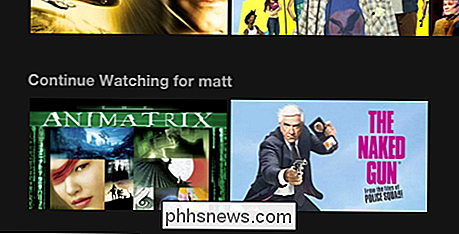
Netflix kommer också att lägga fram förslag baserat på saker du nyligen har tittat på:
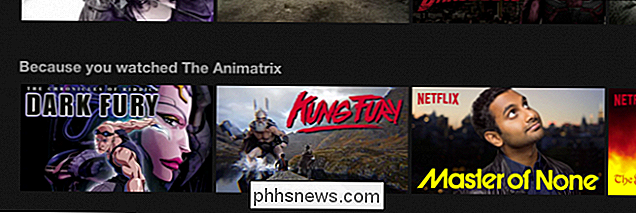
Detta kan vara till stor hjälp när det gäller att fatta beslut baserat på vad du har velat, men om du inte tyckte om en titel, då kanske du inte vill se förslag baserat på den. Eller ofta kan du helt enkelt ta bort det så att andra inte ser det.
Radera din Netflix-historia
Du måste använda en webbläsare för att hantera din Netflix-profil. Även om du använder Netflix mobilapp på din telefon eller surfplatta, öppnar du ditt konto i ett webbläsarfönster när du trycker på länken för att öppna dina kontouppgifter. Det betyder att om du använder en iPhone öppnas den i Safari. Om du använder en Android-enhet öppnas den i Chrome, eller vad din standardwebbläsare kan vara.
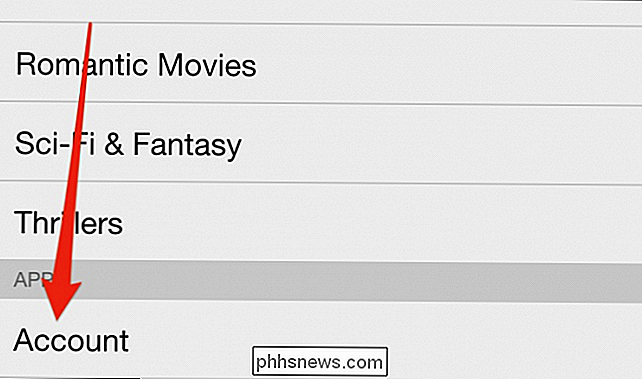
Gå till skrivbordet och gå till Netflix.com och klicka på på ditt profilnamn för att komma till rullgardinsmenyn. Klicka på "Ditt konto" för att visa dina kontoinställningar.
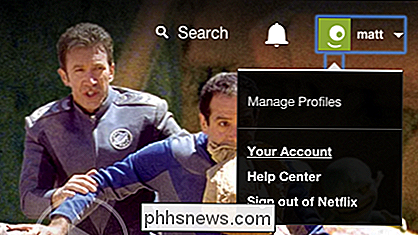
Nu rullar du ner till avsnittet "Min profil" och klickar på "Visa aktivitet".
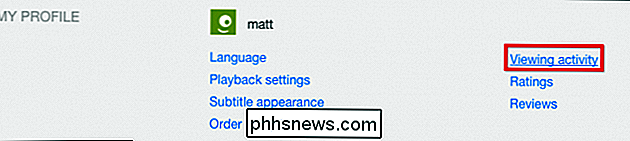
Här ser du en komplett lista över all din visningsaktivitet. När du vill ta bort något från listan klickar du bara på "X" till höger om varje objekt.
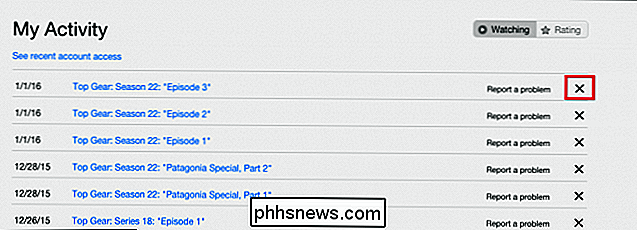
Om du har använt Netflix för en stund så är den här listan troligen ganska lång. Det bra är emellertid att Netflix inte kommer att be dig att bekräfta om du vill ta bort en titel eller ej. Det betyder att du kommer att kunna gå igenom och ta bort så mycket av visningshistoriken ganska snabbt.
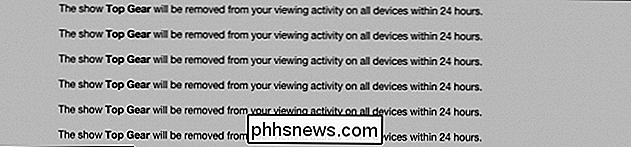
Om du vill radera ett objekt från listan "Fortsätt titta" måste du ta bort hela serien från My Aktivitetssida.
Det kan ta upp till 24 timmar för ett urval som ska tas bort från alla dina enheter. Det tar emellertid vanligtvis inte så länge, och du kommer sannolikt se att det försvinner från din tittningsaktivitet på Netflix.com nästan omedelbart.
Det är allt som finns att radera din Netflix-visningaktivitet. Nu vet du nästa gång du tittar på något som är lite pinsamt, kan du enkelt ta bort det utan någon som är klokare.

Hur man ändrar hastigheten på (eller inaktivera) Windows-aktivitetsfältet Thumbnail Previews
När du håller muspekaren över en uppgiftsknapp för en app med öppna fönster visas en miniatyrbildsvisning av dessa fönster upp. Som standard finns det en viss fördröjning innan förhandsgranskningen visas. Med en enkel registry redigering kan du eliminera den förseningen, eller till och med stänga av dessa miniatyrförhandsgranskningar helt.

Varför lägger CD och DVD-skivor data från centrum utåt?
När du bränner en CD eller DVD hemma kanske du undrar varför data alltid läggs från centrum utåt? Skulle det verkligen vara viktigt om uppgifterna lagts till i motsatt riktning som gamla vinylposter fixades? Finns det mer till det? Dagens SuperUser Q & A-post har svaret på en nyfiken läsarens fråga. Dagens Frågor och svar sessions kommer till vår tjänst med SuperUser-en indelning av Stack Exchange, en community-driven gruppering av Q & A-webbplatser.



